Заміна маршрутизатора новою. Як змінити маршрутизатор для іншого?
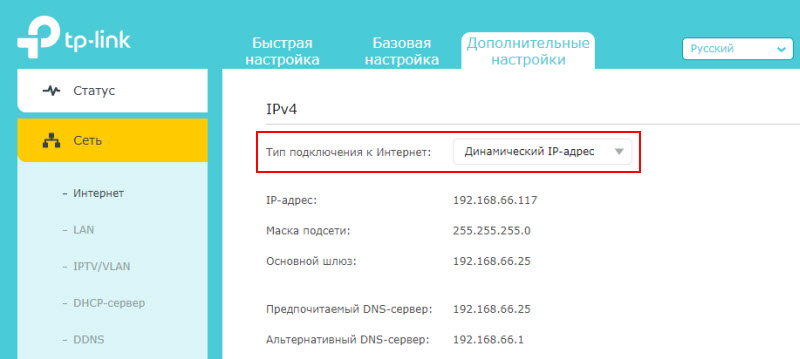
- 938
- 40
- Ira Moore
Заміна маршрутизатора новою. Як змінити маршрутизатор для іншого?
Я вирішив написати невелику статтю про заміну маршрутизатора Wi-Fi та відповісти на найпопулярніші запитання, пов’язані з вибором, придбанням та налаштуванням нового маршрутизатора. Є кілька причин, з яких може знадобитися заміна маршрутизатора. Наприклад, поломка старого маршрутизатора. Ці пристрої не є найбільш надійними та довговічними. Регулярна різниця у штормі або напруга в мережі може легко відключити маршрутизатор. І в більшості випадків купувати новий маршрутизатор простіше і вигідніше, ніж відремонтувати старе.
Ще одна з причин - застаріла і слабка модель. У будинку з’являються нові сучасні пристрої, їх є більше, вам потрібно швидше і стабільніше підключення до Інтернету. І старий маршрутизатор просто не впорається з цим навантаженням. Крім того, він просто технічно застарілий. Наприклад, не підтримує новий стандарт мережі Wi-Fi. І через це страждають усі пов'язані з ним пристрої. Старий маршрутизатор просто обмежує їхні можливості.
У більшості випадків ви можете самостійно змінити маршрутизатор для нового. Все, що вам потрібно, - це вибрати новий пристрій, придбати його, підключити та налаштувати його. У цьому питанні є кілька нюансів, про які я поговорю в цій статті. У вас все вийде!
Вибір нового маршрутизатора
Це, мабуть, найважливіше і важке. Нам потрібно вибрати та придбати новий маршрутизатор.
Якщо маршрутизатор, який ви встановили зараз, ви його не купили самостійно, але Інтернет -провайдер встановив його, я настійно рекомендую обговорити цю проблему за підтримки Інтернет -провайдера.Дуже зручно вивчити ринок маршрутизаторів у якомусь популярному інтернет -магазині. Там ви можете побачити технічні характеристики, ціни, читати відгуки реальних користувачів. І якщо вам зручніше придбати пристрій у звичайному магазині у вашому місті, то знаючи певну модель, ви можете зробити це без проблем.
На що треба звернути увагу:
- Тип з'єднання (WAN). Якщо у вас регулярне підключення до Інтернету до Інтернету (через мережевий кабель) або з модему, оптичного терміналу, тоді вам потрібен звичайний маршрутизатор з WAN-PORT (вхід) Ethernet (для роз'єму RJ-45). Якщо ви підключитесь через телефонний кабель, вам потрібен маршрутизатор DSL (під роз'ємом RJ-11). Якщо ваш Інтернет зараз підключений за допомогою USB -модему, то вам потрібен маршрутизатор із підтримкою USB -модемів і конкретно вашої моделі модему.
- Якщо у вас швидкість зі швидкістю понад 100 Мбіт/с, або ви припускаєте, що ця швидкість може бути збільшена в майбутньому, то краще придбати маршрутизатор з гігабітними портами (до 1000 Мбіт/с).
- Якщо ви зміните маршрутизатор, щоб збільшити радіус мережі Wi-Fi, або тепер ви використовуєте підсилювач сигналу Wi-Fi і хочете позбутися його, то краще негайно розглянути можливість придбання WI-Wi-Wi- Система Fi Mesh, або принаймні маршрутизатор із підтримкою технології сітки (наприклад, з лінійки пристроїв OneMesh від TP-Link або іншого виробника).
- Я раджу вам придбати маршрутизатор із підтримкою 802.11AC (діапазон 5 ГГц). Він -двосанок маршрутизатор. Або навіть із підтримкою Wi-Fi 6 (802.11ax). Це найновіший стандарт мережі Wi-Fi на сьогодні.
- Якщо в будинку є багато різних пристроїв, і особливо якщо є ігрові консолі, або ви граєте в онлайн -ігри на комп’ютері - не заощаджуйте на новому маршрутизаторі. Чим дорожче маршрутизатор, тим продуктивний він і здатний адекватно впоратися з навантаженням.
- Доцільно придбати пристрій у надійних магазинах, щоб у випадку деяких проблем (наприклад, маршрутизатор не підходить), він може бути повернутий без проблем або переодягатися на іншу.
Вище я перерахував лише основні моменти. Вся інформація та навіть рекомендації конкретних моделей є в поточній статті: Вибір маршрутизатора для квартири чи будинку в 2020 році. Обов’язково прочитайте.
Підключення та налаштування нового маршрутизатора замість старого
Той факт, що ми змінюємо маршрутизатор на інший, практично не впливає на процес встановлення та конфігурації. Тобто нічого особливого не потрібно зробити. Ми просто підключаємо та налаштовуємо нову модель.
Важлива порада! Оскільки найголовніше - налаштувати це на підключенні до маршрутизатора з Інтернетом, відповідно, ми повинні знати, який тип з'єднання використовує наш постачальник Інтернету. Ну, вже певні параметри залежно від типу з'єднання. Якщо у вас немає цієї інформації, то ви можете побачити налаштування на старому маршрутизаторі (поки ви не вимкнете). Перейдіть до його налаштувань як у розділі "WAN", так і "Інтернет", див. Встановлений тип з'єднання та необхідні параметри.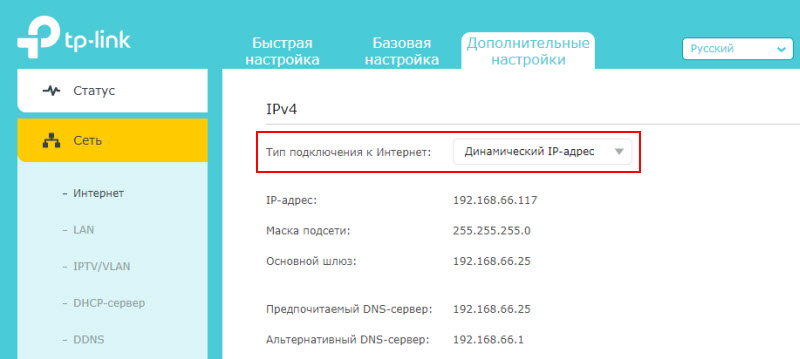 Якщо там, наприклад, PPPOE, L2TP, PPTP, то пароль можна приховати. Але це зазвичай вказано в документах, виданих інтернет -провайдером. У будь -якому випадку, ви завжди можете зателефонувати на підтримку Інтернет -провайдера (MTS, House.RU, Beeline, Rostelecom, Kyivstar тощо. D.) та уточнити всі налаштування.
Якщо там, наприклад, PPPOE, L2TP, PPTP, то пароль можна приховати. Але це зазвичай вказано в документах, виданих інтернет -провайдером. У будь -якому випадку, ви завжди можете зателефонувати на підтримку Інтернет -провайдера (MTS, House.RU, Beeline, Rostelecom, Kyivstar тощо. D.) та уточнити всі налаштування.
Найпростіший і найшвидший спосіб налаштування маршрутизатора - це використовувати інструкцію, написану для певної моделі (яка у вас є). У нас вже багато покрокових інструкцій щодо налаштування різних моделей маршрутизаторів від TP-Link, ASUS, D-Link, Tenda, Netis, Xiaomi тощо. D. Див. Розділ "Налаштування роту" або використовуйте пошук сайту.
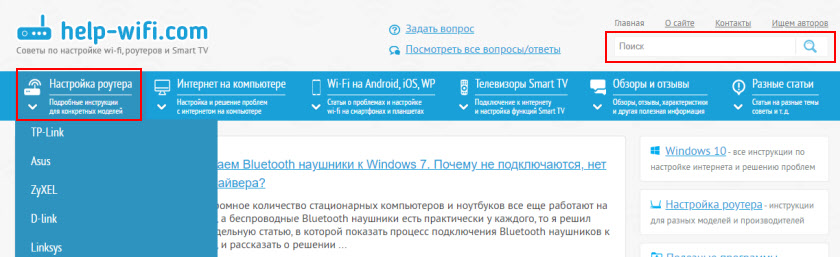
Покрокова інструкція
1 вимкніть старий маршрутизатор і підключіть новий. Будьте уважні. Інтернет підключений до Ван-Порту. Найчастіше він підписується або підкреслюється в іншому кольорі.
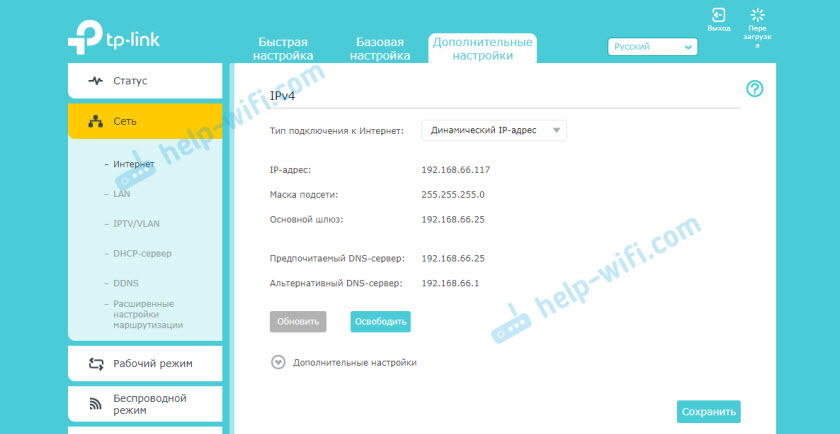
КОГДА РОУТЕТР НЕ МОМЕТ ПОДКЛЯТЬСЬКОГО К. ВІД НЕ ДЕЛАЛАТ ЛІК ОН ПРІВЯКУ.
6 Налаштування мережі Wi-Fi. Це можна зробити у відповідному розділі веб -інтерфейсу. Є один важливий момент: Якщо ви встановите те саме ім’я та пароль Wi-Fi, як це було на старому маршрутизаторі, то на пристроях можуть виникнути проблеми з підключенням до Wi-Fi (не часто, але це трапляється). Тому встановіть іншу назву мережі, або просто видаліть мережу Wi-Fi на пристрої та підключіться знову (якщо є проблеми).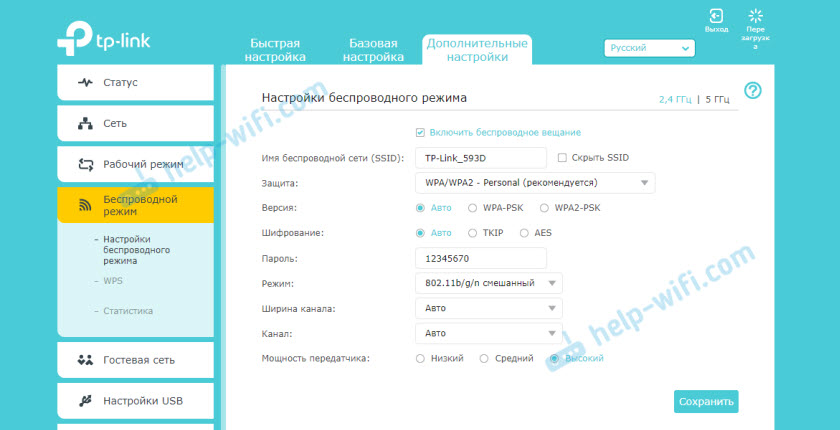
Також зауважте, що на двосанок -маршрутизаторі параметри бездротової мережі вказані окремо для кожного діапазону.
Якщо у вас є якісь запитання - задайте їх у коментарях.
- « Водії прилетіли до LAN Killer E2500 Gigabit Ethernet Controller, я не можу повторно встановити на ноутбуці MSI
- Мікрофон на навушниках Bluetooth у Windows 10 Як налаштувати, увімкнути, перевірити, чому він не працює? »

